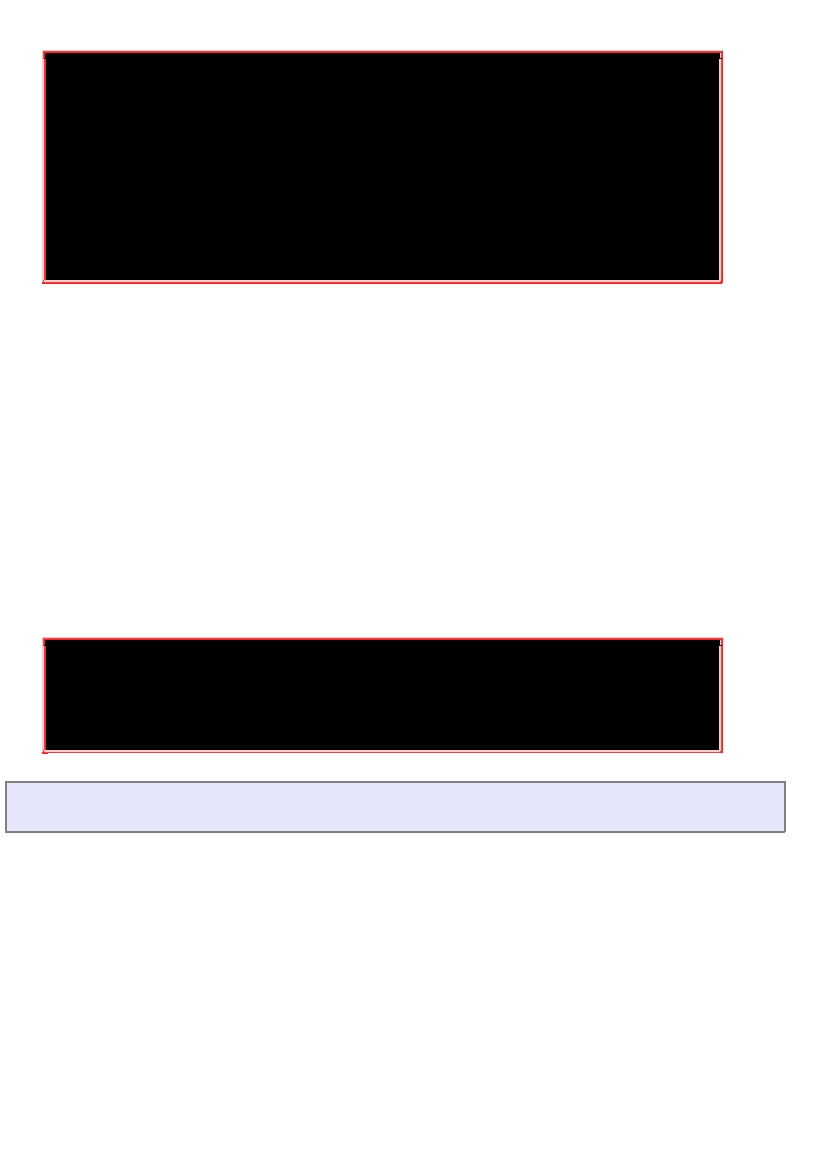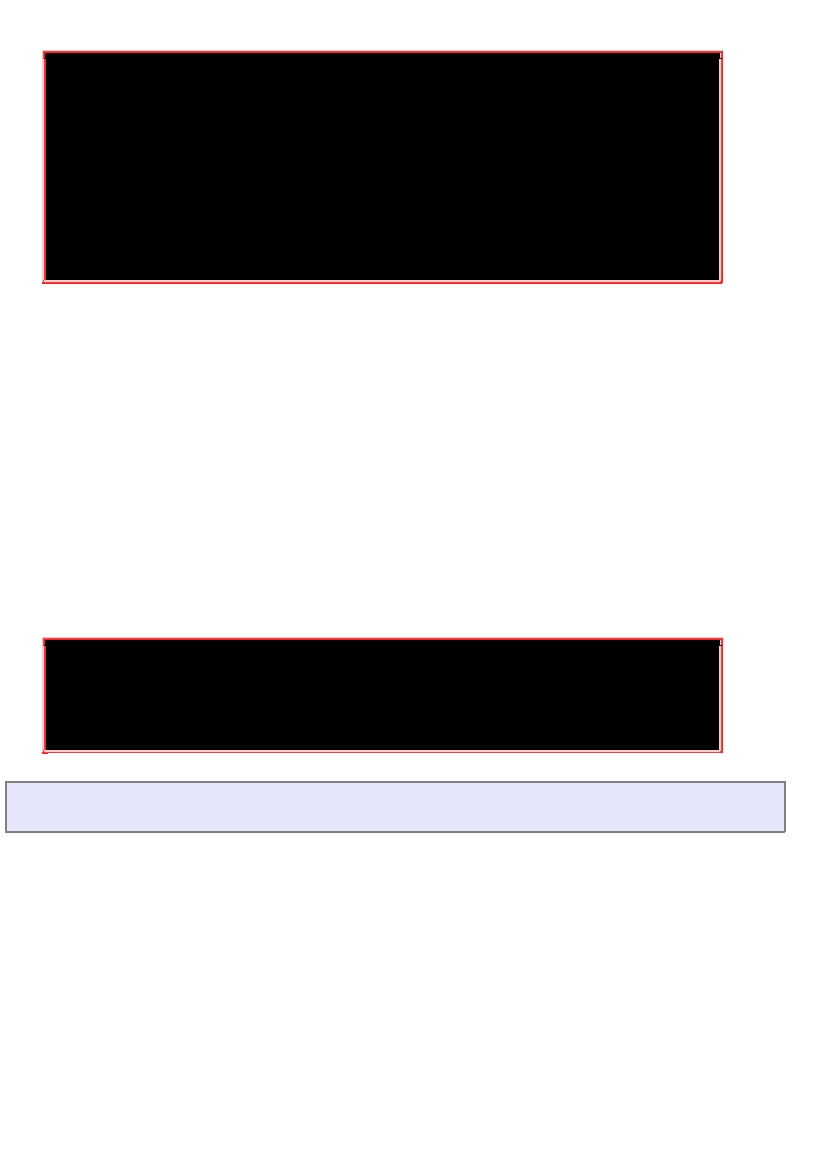#
其
实
在
Linux
底下
还
有
个
有趣的指令,名
称为
r ename
,
#
该
指令
专职½
行多
个档
名的同
时
更名,并非
针对单
一
档
名
变
更,与
mv
不同。
请
m an rename
。
范例三:再½立
两个
文件
,再全部移
动
到
/tmp/mvtest2
当
中
[root@study tmp]#
cp ~/.bashrc bashrc1
[root@study tmp]#
cp ~/.bashrc bashrc2
[root@study tmp]#
mv bashrc1 bashrc2 mvtest2
#
注意到
这边
,如果有多
个来
源
文件
或目
录
,
则
最后一
个
目
标
文件一定是『目
录
!』
#
意思是
说
,
½
所有的
数
据移
动
到
该
目
录
的意思!
这是搬移
(move)
的意思!当你要移动文件或目录的时后,呵呵!这个指令就很重要啦!
同样的,
你也可以使用
-u ( update )
来测试新旧文件,看看是否需要搬移啰!
另外一个用途就是『
变更档名
!』,
我们可以很轻易的使用
mv
来变更一个文件的档名呢!不过,在
Linux
才有的指令当中,有个
rename
,
可以用来更改大量文件的档名,你可以利用
man rename
来查阅一下,也是挺有趣的指令
喔!
6.2.3
取得路径的文件名与目录名称
每个文件的完整档名包含了前面的目录与最终的文件名,而每个档名的长度都可以到达
255
个字符
耶!
那么你怎么知道那个是档名?那个是目录名?嘿嘿!就是利用斜线
(/)
来分辨啊!
其实,取得
文件名或者是目录名称,一般的用途应该是在写程序的时候用来判断之用的啦~
所以,这部分的指
令可以用在第三篇内的
shell scripts
里头喔!
底下我们简单的以几个范例来谈一谈
basename
与
dirname
的用途!
[root@study ~]#
basename /etc/sysconfig/network
network
<==
很
简单
!就取得最后的
档
名~
[root@study ~]#
dirname /etc/sysconfig/network
/etc/sysconfig
<==
取得的
变
成目
录
名了!
6.3
文件
内容查阅
如果我们要查阅一个文件的内容时,该如何是好呢?这里有相当多有趣的指令可以来分享一下:
最
常使用的显示文件内容的指令可以说是
cat
与
more
及
less
了!此外,如果我们要查看一个很大型
的文件
(
好几百
MB
时
)
,但是我们只需要后端的几行字而已,那么该如何是好?呵呵!用
tail
呀,
此外,
tac
这个指令也可以达到这个目的喔!好了,说说各个指令的用途吧!
.
cat
由第一行开始显示文件内容
.
tac
从最后一行开始显示,可以看出
tac
是
cat
的倒着写!
.
nl
显示的时候,顺道输出行号!
.
more
一页一页的显示文件内容
.
less
与
more
类似,但是比
more
更好的是,他可以往前翻页!
.
head
只看头几行